El gadget Calendario en la barra lateral de Windows puede mostrar contenido en blanco, mostrando solo el fondo naranja claro. Además, es posible que el gadget de acciones no aparezca cuando lo agregue a la barra lateral. Este problema generalmente es causado por una falta de registro en tiempo de ejecución de secuencias de comandos.
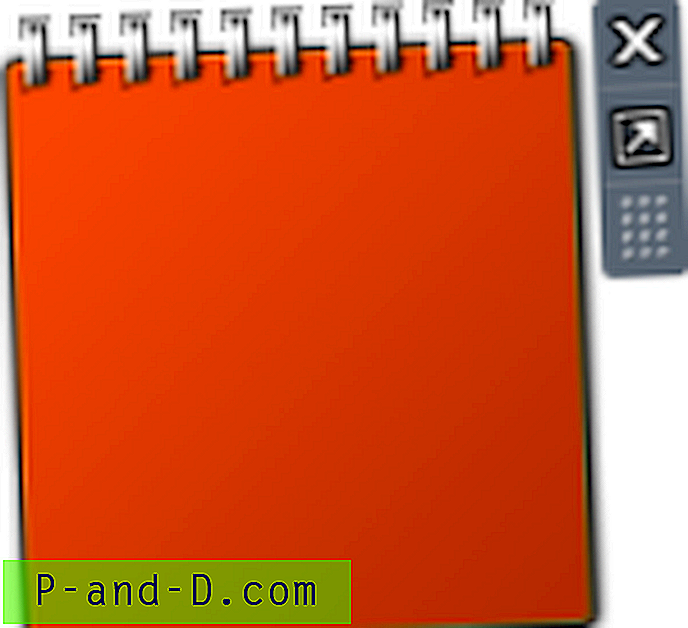
Registrando VBScript.DLL
El registro del archivo vbscript.dll desde un símbolo del sistema de administración soluciona el problema. Sigue estos pasos:
1. Abra una ventana del símbolo del sistema de administración. Para hacerlo, haga clic en Inicio, haga clic en Todos los programas, haga clic en Accesorios, haga clic con el botón derecho en Símbolo del sistema y luego haga clic en Ejecutar como administrador .
2. Escriba el siguiente comando y presione ENTRAR:
regsvr32.exe vbscript.dllDebería ver el siguiente mensaje después de ejecutar el comando:
DllRegisterServer en vbscript.dll tuvo éxito.
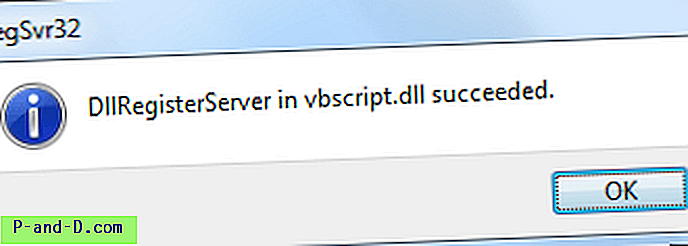
3. Reinicie Windows y vea si el Calendario y los Gadgets de inventario se procesan correctamente.

Eso no ayuda? Repare la clave de registro de zonas
Últimamente, hemos visto varios casos en los que una clave de registro adicional de IE Security Zone está causando este problema. La zona de seguridad adicional puede haber sido agregada por un Malware, podría aparecer como un número pseudográfico listado antes del número de zona 0. La corrección que se detalla a continuación es la misma que la documentada en la publicación Los gadgets no se muestran correctamente en Windows 7 y Windows Vista .
Ejecute la solución Fix-It de Microsoft
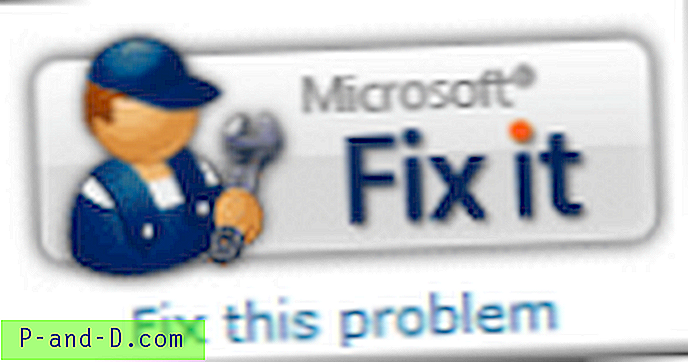
[Usuarios de Windows 7] Descargue la solución Fix it haciendo clic en la imagen de arriba y ejecute el ejecutable. El problema debe solucionarse automáticamente.
Para arreglar el problema manualmente
1. Haga clic en Inicio, escriba Regedit.exe y presione {ENTER}
2. Navegue a la siguiente rama:
HKEY_CURRENT_USER \ Software \ Microsoft \ Windows \ CurrentVersion \ Internet Settings \ Zones
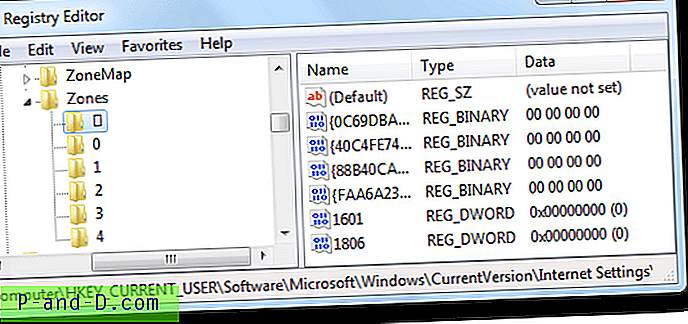
3. Debajo de la tecla Zonas, elimine la subclave que se muestra con un carácter ASCII, como en el gráfico anterior.
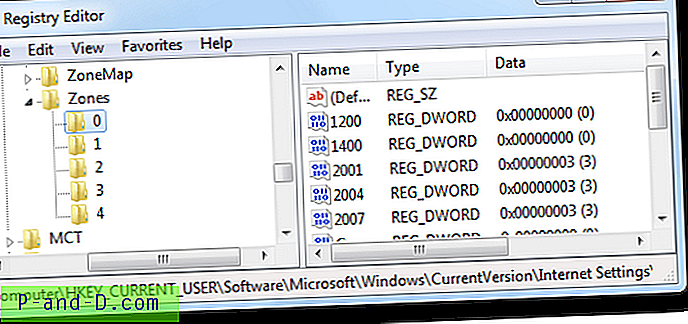
4. Salga del Editor del registro.
5. Cierre sesión y vuelva a iniciar sesión en su cuenta.





